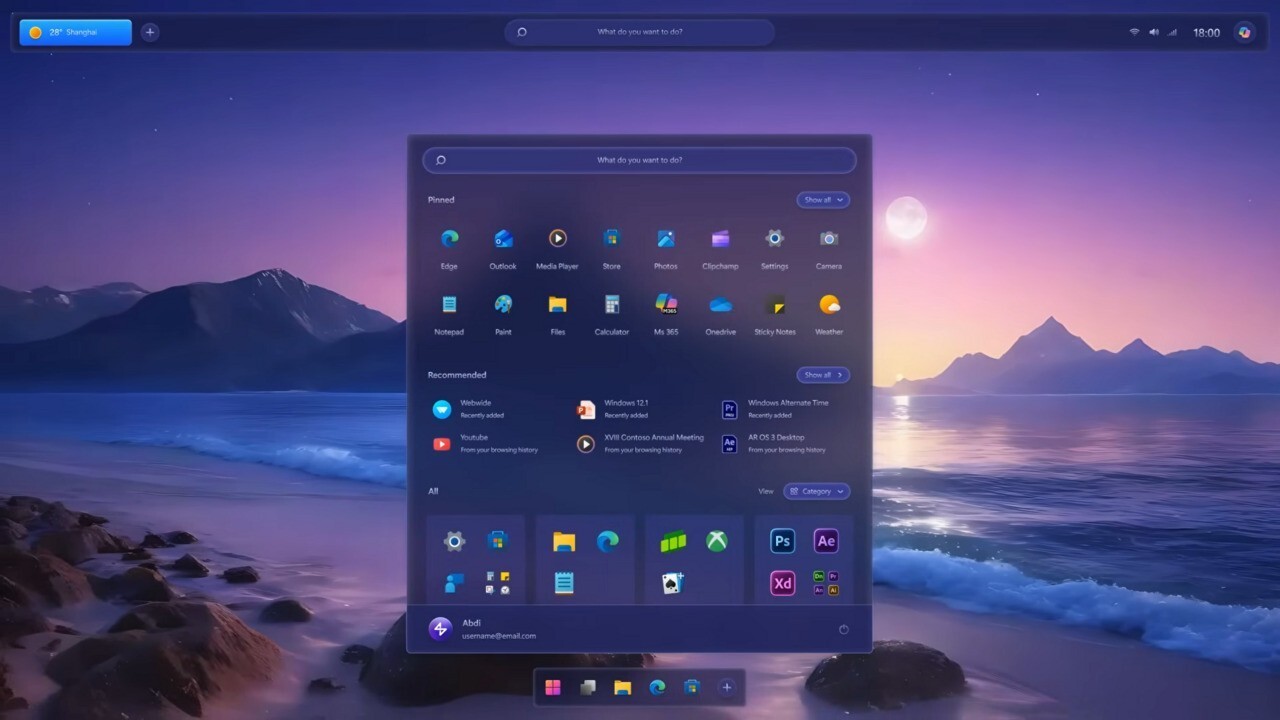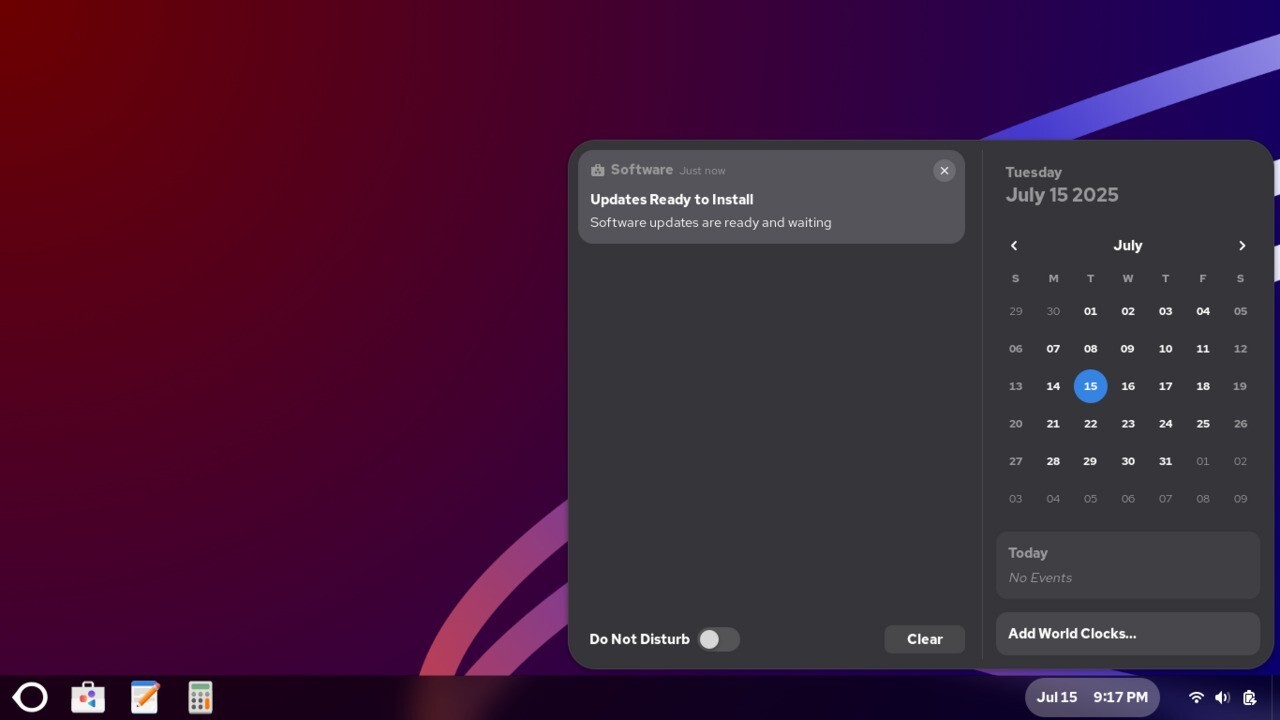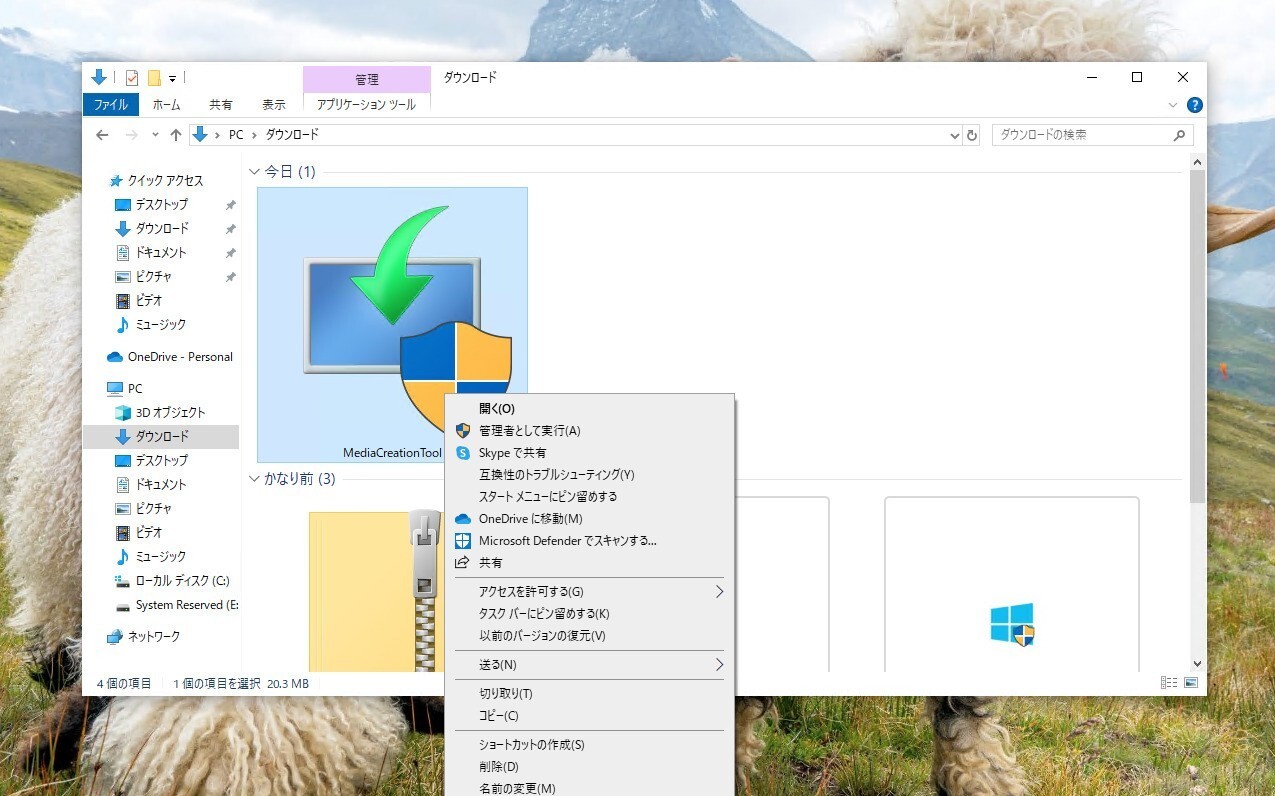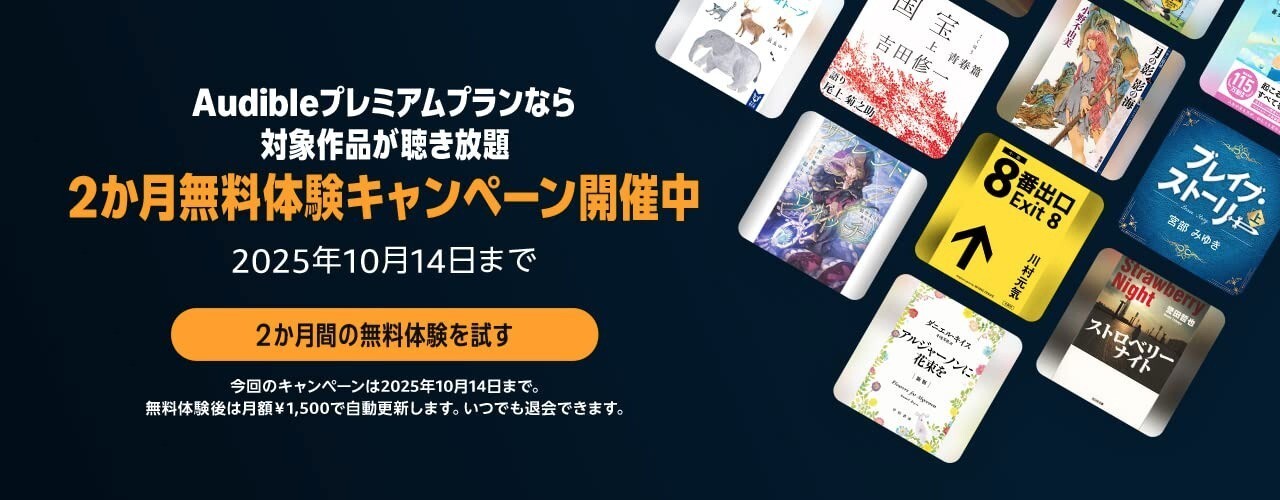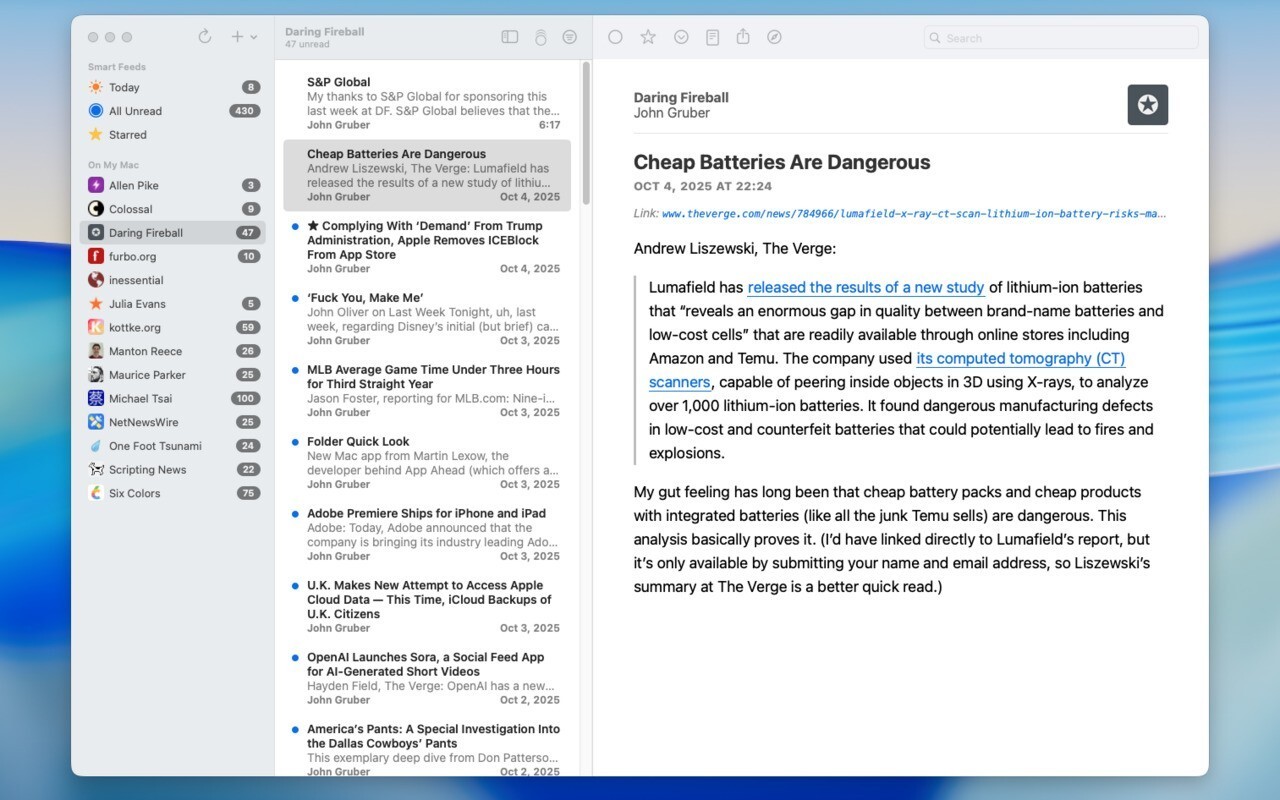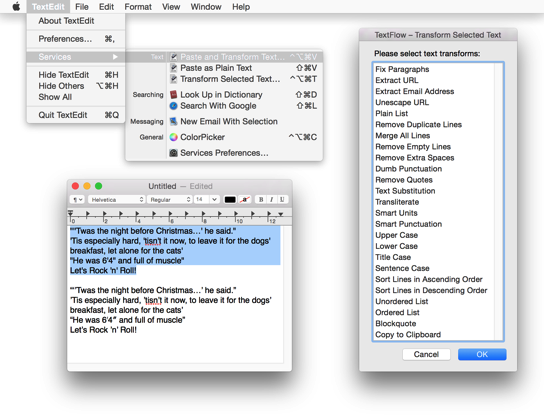
Macに標準で搭載されている自動化の仕組み「Automator」。Automatorの一連の処理手順は「Workflow」として保存しておくことができます。
今回紹介する「TextFlow」は、Macに標準では搭載されていない、便利なテキスト処理を追加する便利なAutomator Workflowです(Hacker News)。
選択範囲や、クリップボードに保存されているテキストに対し、URLやメールアドレスを抽出したり、行を連結したり、大文字化/小文字化したりといった操作を、メニューやショートカットから呼び出すことができます。
インストール
GitHubから、最終リリースをダウンロードし、展開します。
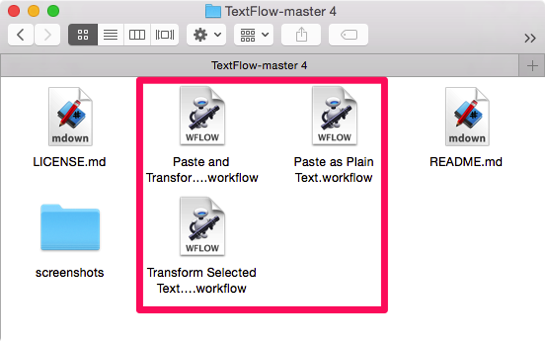
workflowファイルをダブルクリックでインストールします(インストールしたファイルは、~/Library/Services以下に保存されます)。
使用方法
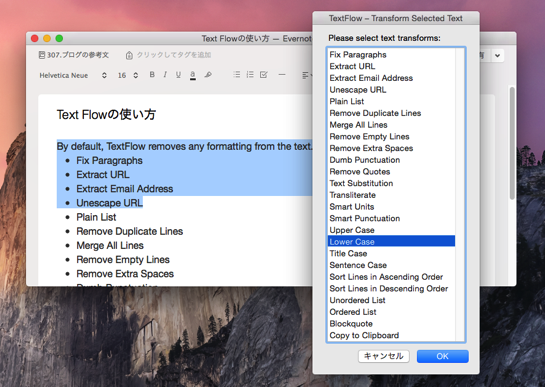
テキストエディタ(例えばEvernoteとか)で、適当にテキストを選択し、右クリックから「サービス > Transform Selected Text」を選ぶと、ウィンドウがポップアップし、テキストに対する処理を実行することができます。
例えば「Lower Case」を選ぶと、選択範囲が全部小文字に変換されます。Escキーを押すとキャンセルです。
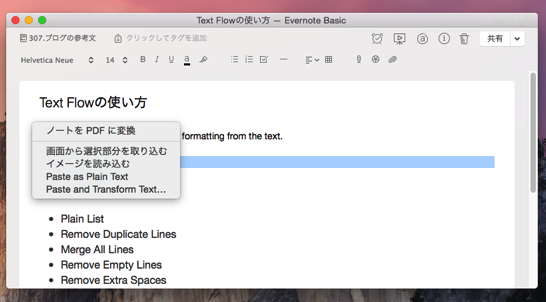
また、クリップボードにテキストをコピーした状態で、エディタ上を右クリックすると、クリップボードに保存されているテキストを処理して貼り付けることが出来る「Paste and Transform Text」と、スタイルを除去しプレインテキストとして貼り付けることができる「Paste as Plain Text」を実行することができます。
なお、実行可能なテキスト処理は以下の通りです。
- Fix Paragraphs
- Extract URL
- Extract Email Address
- Unescape URL
- Plain List
- Remove Duplicate Lines
- Merge All Lines
- Remove Empty Lines
- Remove Extra Spaces
- Dumb Punctuation
- Remove Quotes
- Text Substitution*
- Transliterate
- Smart Units
- Smart Punctuation
- Upper Case
- Lower Case
- Title Case
- Sentence Case
- Sort Lines in Ascending Order
- Sort Lines in Descending Order
- Unordered List
- Ordered List
- Blockquote
- Copy to Clipboard**
もっと便利に
メニューから毎回呼び出すのは手間がかかるので、ショートカットキーを定義したほうが良いかもしれません。「システム環境設定 > キーボード > ショートカット > サービス」でテキストカテゴリを選び、以下のショートカットを定義します。
- Paste and Transform Text: Control-Option-Command-V
- Transform Selected Text: Control-Option-Command-T
- Paste as Plain Text: Shift-Command-V
また全てのアプリケーションで同じ振る舞いをするために、「システム環境設定 > キーボード > ショートカット > アプリケーション」で、「Paste and Match Style」に「Shift-Command-V」を割り当てることもおすすめのようです。
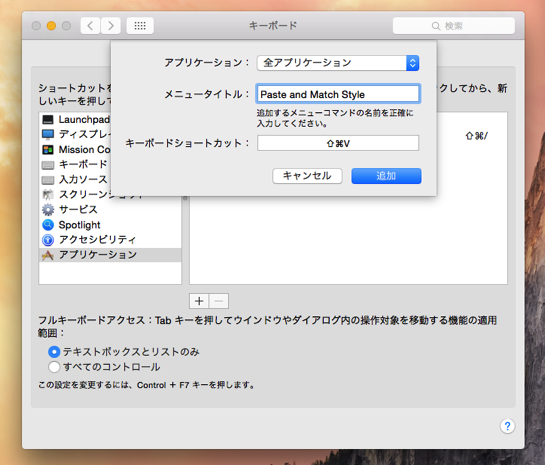
この辺は、好みの問題もありますし、他のアプリへの影響を見ながら慎重に設定したほうが良いかもしれません。
TextFlow は @vmdanilov氏によるオープンソースソフトウェア。MITライセンスで配布されていて、PayPal経由でドネーションを募っています。